Клавіатура Logitech не працює? Якщо так, то ви прийшли в потрібне місце. Тут ви знайдете кілька випробуваних рішень для вирішення проблеми. Прочитайте всю статтю, щоб отримати повну інформацію!
Одним із найвідоміших і шанованих імен у світі комп’ютерних аксесуарів є Logitech. Вони пропонують низку продуктів, які отримали нагороди, включаючи бездротові клавіатури та миші, а також різні комп’ютерні компоненти та аксесуари. Бездротова клавіатура та миша Logitech є, мабуть, найвідомішим пристроєм, який виробляє компанія.
Проте нещодавно багато користувачів повідомили, що їх бездротова клавіатура Logitech не працює належним чином або іноді раптово перестає відповідати. Якщо ви також один із тих користувачів, які мають проблеми з клавіатурою Logitech, ця публікація може вам допомогти. У цьому посібнику ми розповімо вам про потенційні рішення для вирішення проблеми.
Чому моя бездротова клавіатура Logitech не працює?
Нижче наведено можливі причини незручностей, коли клавіатура Logitech не працює належним чином.
- Проблеми з портом USB.
- Пошкоджені або розряджені батареї.
- Застарілі драйвери
- Проблеми з приймачем.
Рішення для усунення несправності бездротової клавіатури Logitech
Усунення проблем із бездротовою клавіатурою Logitech часто є простим і нескладним процесом. Якщо ваша клавіатура Logitech не працює, нижче наведено список рішень, які ви можете спробувати.
Рішення 1. Перевірте USB-порт і клавіатуру
Вам потрібно спочатку переконатися в цьому, перш ніж застосовувати будь-яку з наведених нижче стратегій.
- Переконайтеся, що перемикач увімкнути та вимкнути працює належним чином.
- Переключіться з USB-приймача за умовчанням на інший USB-порт комп’ютера.
- Заміна батарей, якщо ви використовуєте бездротову клавіатуру.
- Дотримуйтеся належної відстані від усіх бездротових пристроїв.
Ви повинні почати з цих речей спочатку, щоб переконатися, що немає фізичних збоїв. Крім того, виконати ці перевірки зовсім не складно, і вони можуть вирішити проблему, через яку бездротова клавіатура Logitech не працює належним чином.
Читайте також: Як виправити бездротову мишу Logitech, яка не працює
Рішення 2: Видалення драйвера клавіатури Logitech
Несправна клавіатура може бути наслідком неправильного драйвера. Видалення драйвера змусить систему перевстановити належний драйвер у правильному місці. Щоб усунути несправність клавіатури Logitech, виконайте наведені нижче дії.
Крок 1: Щоб отримати доступ до Диспетчер пристроїв, вам потрібно буде клацнути правою кнопкою миші значок Windows, а потім вибрати його в контекстному меню, що з’явиться.
Крок 2: Двічі клацніть категорію «Клавіатури», щоб розгорнути її, клацніть правою кнопкою миші назву пристрою для бездротової клавіатури Logitech і виберіть Видаліть пристрій з контекстного меню.
крок 3: Натисніть на Сканувати зміни в апаратному забезпеченні кнопку. У вас також є можливість перезавантажити машину.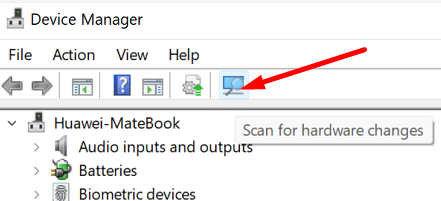
Тепер Windows автоматично розпізнає ваші пристрої введення, включаючи бездротову клавіатуру, а потім інсталює для неї сумісний драйвер.
Рішення 3: Оновлення драйвера бездротової клавіатури Logitech
Якщо видалення драйвера не вирішує проблему, слід спробувати оновити його. Клавіатуру Logitech Windows 10, яка не працює належним чином, можна виправити, завантаживши останню версію оновлення драйвера клавіатури. Якщо вдалося відновити нормальну роботу клавіатури Logitech, це означає, що проблема пов’язана лише з програмним забезпеченням драйвера.
Існує 2 різні підходи, якими ви можете скористатися, щоб отримати та оновити драйвер для бездротової клавіатури Logitech.
Спосіб 1: Виконайте оновлення драйвера бездротової клавіатури Logitech вручну
Крок 1: Перше, що вам потрібно зробити, це відвідати Центр завантажень Logitech.
Крок 2: Введіть назву моделі бездротової клавіатури Logitech, як-от клавіатура K440r або бездротова клавіатура k750, серед інших. Наприклад, напишіть у це поле «клавіатура k750». На сторінці завантажень виберіть модель під назвою Wireless solar K750 keyboard.
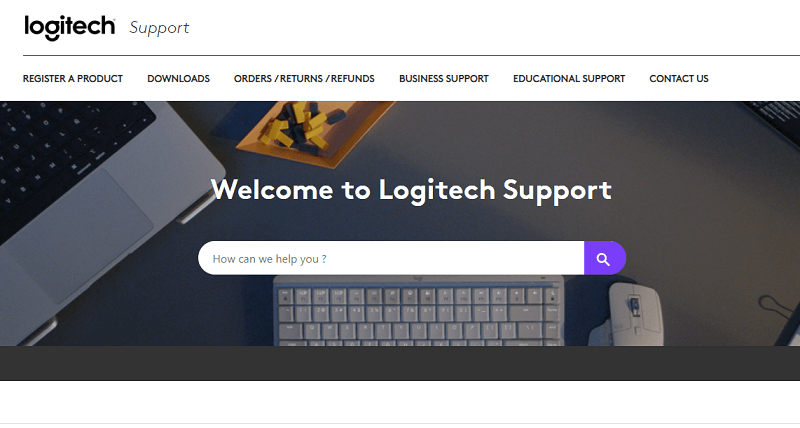
крок 3: Наступним кроком є вибір опції «Завантаження», щоб продовжити.
крок 4: Після цього виберіть операційну систему та тип версії, а потім завантажте її.
Logitech визначає тут вашу операційну систему як Windows 10. Ви можете вибрати свій вибір із спадного меню, щоб отримати драйвер для бездротової клавіатури Logitech, сумісної з Windows 7 і Windows 8.
крок 5: Після завершення завантаження вам потрібно буде дотримуватися процедури встановлення, щоб інсталювати найновіший драйвер для бездротової клавіатури Logitech.
Читайте також: Як завантажити драйвер Logitech K270 Windows 10,11
Спосіб 2: автоматичне оновлення драйверів для бездротової клавіатури Logitech
Якщо ви використовуєте автоматичний процес для оновлення драйвера бездротової клавіатури Logitech, ви можете вирішити проблему проблема, пов’язана з тим, що ваші клавіатури Logitech K330, K750 та інші не працюють легше та швидше.
Програма, відома як Bit Driver Updater, є ефективною програма для оновлення драйверів які ви можете використовувати. Це найпопулярніша програма оновлення драйверів, яка має можливість визначати найбільш застарілі та відсутні драйвери для вашого комп’ютера, а потім автоматично оновлювати ці драйвери. Утиліта оновлення драйверів надає лише перевірені WHQL і сертифіковані драйвери.
Крім того, він вирішує численні інші проблеми, пов’язані з Windows, наприклад помилки синього екрана, проблеми, пов’язані з дисплеєм, тощо. Інструмент доступний як у безкоштовній, так і в преміум-версії. Але для професійної версії потрібно лише 2 клацання мишею оновити всі застарілі драйвери на ПК з Windows. Ось як виправити несправність клавіатури Logitech, оновивши драйвер через Bit Driver Updater:
Крок 1: Завантажте та встановіть Bit Driver Updater за допомогою кнопки нижче.

Крок 2: Запустіть Bit Driver Updater і виберіть «Scan» у меню. Bit Driver Updater виконає перевірку, щоб виявити будь-які відсутні або застарілі драйвери миші та вказівних пристроїв, включаючи клавіатуру Logitech.
крок 3: Знайдіть відповідний драйвер бездротової клавіатури Logitech і натисніть кнопку Оновити зараз, яка доступна поруч із ним. І, якщо ви використовуєте професійну версію, ви можете натиснути на Оновити все натомість кнопку. Це дозволить інсталювати всі останні оновлення драйверів ПК за один раз. Крім того, професійна версія має повну технічну підтримку та 60-денну гарантію повернення грошей.
Подивіться, як легко оновити застарілі, пошкоджені або відсутні драйвери за допомогою Bit Driver Updater. Коли все буде зроблено, перезавантажте пристрій і спробуйте перевірити проблему. Якщо ваша клавіатура Logitech відстає, спробуйте наступне рішення.
Читайте також: Як виправити мікрофон веб-камери Logitech, який не працює
Рішення 4: перевірка доступу до служби HID
Загальновідомо, що миша, клавіатура та будь-які інші пристрої введення є частиною інтерфейсу HID (Human Interface Device). Тому перевірте, чи належним чином працює служба доступу до HID. Ця служба відповідає за повільну реакцію клавіатури Logitech. Щоб перевірити службу, виконайте такі дії:
Крок 1: Спочатку відкрийте вікно «Сервіс», ввівши «послуги» у поле пошуку, а потім виберіть «послуги» зі списку результатів, що з’явиться.
Крок 2: У списку локальних служб знайдіть запис Human Interface Device Access, клацніть його правою кнопкою миші та виберіть «Властивості» у меню, що з’явиться.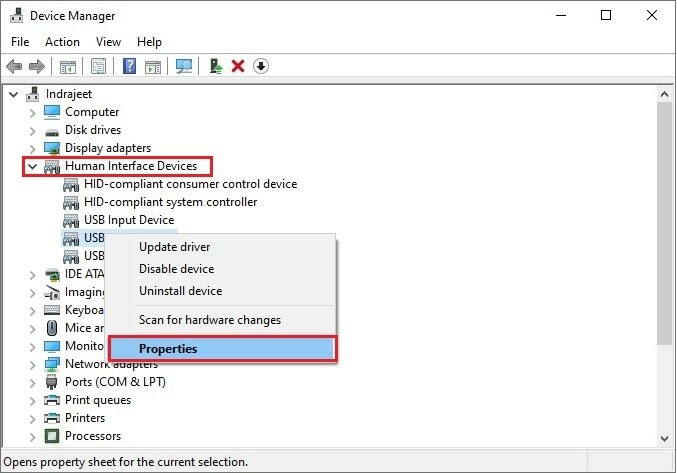
крок 3: Потім виберіть «Автоматично» зі спадного списку «Тип запуску» на вкладці «Загальні».
Після того як ви вибрали «Застосувати», а потім натиснули «ОК», вам потрібно буде перезавантажити комп’ютер, щоб зміни набули чинності. Цей підхід може допомогти вирішити проблему. Клавіатура не працює.
Рішення 5: використання Logitech Unifying Receiver
У звичайних випадках USB-приймач підключається до USB-порту комп’ютера за замовчуванням. Однак є багато тих, хто любить використовувати USB-ХАБ. Таким чином, підключення приймача USB до пристрою USB HUB буде додатковою альтернативою для тестування у випадку, якщо техніка прямого підключення не працює, і якщо у вас є пристрій USB HUB. Це, безумовно, допоможе вам виправити несправність приймача Logitech unifying.
Читайте також: Як виправити те, що приймач Logitech Unifying Receiver не працює на ПК з Windows
Як виправити неробочу клавіатуру Logitech: пояснення
Ми дуже сподіваємося, що одне з вищезгаданих рішень допоможе вам вирішити проблему з бездротовою клавіатурою Logitech. Будь ласка, не соромтеся залишати свої запити або додаткові пропозиції в розділі коментарів нижче щодо бездротової клавіатури Logitech, яка не працює.
Крім того, підпишіться на нашу розсилку та слідкуйте за нами в соціальних мережах, щоб ніколи не пропустити нічого, пов’язаного з останніми технологічними тенденціями.